اگر کسب و کارتان به گونه ای است که برای ارائه خدمات یا محصولات خود و مدیریت هر چه بهتر امور مربوط به آن ها به سیستم رزرواسیون و تعیین وقت نیاز دارید، بهترین گزینه پیاده سازی این سیستم بر بستر سایت کسب و کارتان است.در این مقاله نحوه ساخت سیستم رزرواسیون و تعیین وقت در وردپرس را فرا خواهید گرفت.
سیستم رزرواسیون تنها مختص خرید بلیت یا رزور کردن هتل نیست. بلکه سایر کسب و کار ها نیز میتوانند از این امکان بهره مند شوند. رزرواسیون آنلاین به دلیل سهولت و سرعت بالا میتواند کاربران بیشتری را به استفاده از خدمات و محصولات شما ترغیب کند و مدیریت مشتریان را آسان سازد.
در این آموزش، افزونه ای را معرفی خواهیم کرد که پیاده سازی رزرواسیون آنلاین و تعیین وقت در وردپرس برایتان ساده از هرچیزی باشد.
فرض میکنیم سایتی مرتبط با یک دفتر املاک داریم و قصد داریم مشاورین و ملاقات های آن ها را مدیریت کنیم. برای این منظور به یک سیستم رزواسیون نیاز داریم که به این امور رسیدگی و سرعت کار را افزایش دهد.
افزونه منتخب ما برای پیاده سازی سیستم رزرواسیون، افزونه Bookly است که دو نسخه رایگان و پولی دارد. این افزونه طیف گسترده ای از قابلیت ها را ارائه میدهد و با ویرایشگر گوتنبرگ که در مقالات گذشته به آموزش آن پرداخته ایم، سازگار است.
در این آموزش از نسخه رایگان افزونه Bookly که از طریق مخزن افزونه های وردپرس قابل دانلود است، استفاده شده است. اما در صورتی که این نسخه پاسخگو نیاز های کسب و کار گسترده شما نیست، بهتر است نسخه پریمیوم این افزونه را خریداری کنید.
نصب افزونه Bookly
برای نصب این افزونه طبق تصویر زیر اقدام کنید:
- یا از قسمت افزونهها روی گزینه بارگذاری افزونه کلیک کنید و از لینک زیر افزونه را دانلود کنید و در قسمت بارگذاری، افزونه را بارگذاری کنید.
- یا اینکه از قسمت کلیدواژه Bookly را تایپ کنید و افزونه را نصب و سپس فعالسازی کنید.
همچنین اگر قصد خریداری نسخه پریموم این افزونه را دارید، میتوانید از طریق این لینک اقدام کنید.
درصورتیکه با نصب کردن افزونه مشکلی دارید میتوانید آموزش نصب افزونه را مشاهده کنید.
داستان آموزش ساخت سیستم رزرواسیون و تعیین وقت در وردپرس
پس از نصب و فعالسازی افزونه Bookly، تب مربوط به آن در قسمت افزونه ها اضافه میشود. از طریق این تب میتوانید کارکنان، مشتریان، خدمات و دیگر تنظیمات را کنترل کنید.
در صورت نصب نسخه پریمیوم دو افزونه به سایت شما اضافه خواهد شد: افزونه اصلی (نسخه رایگان) و افزونه ای که شامل ویژگی های بیشتر است (نسخه پریمیوم).
تنظیمات افزونه Bookly
قدم نخست در مسیر راه اندازی افزونه، انجام تنظیمات آن است.
برای دسترسی به صفحه تنظیمات افزونه به مسیر Bookly > Settings مراجعه کنید.
صفحه اصلی تنظیمات مربوط به تنظیمات زمان و و شرایط لغو رزرواسیون است. بهتر است این تنظیمات را متناسب با کسب و کار و نیاز مشتریان و شرایط کارکنان انجام دهید. گزینه های این صفحه از اهمیت بالایی برخوردار هستند و تاثیر بسزایی در تجربه کاربری دارند.
خوب است نگاهی به دیگر صفحات تنظیمات انداخته و در صورت نیاز آن ها را تغییر دهید. در ادامه به معرفی برخی از این صفحات میپردزیم:
- URL Settings: از این بخش میتوانید تعیین کنید پس از تایید، رد یا برگردانده شدن درخواست ملاقات، کاربران با چه صفحه ای روبه رو شوند. برای این منظور باید صفحات مربوطه را از قبل ساخته و لینک هر کدام را در فیلد های موجود وارد کنید.
- Calender: از این صفحه برای شخصی سازی تقویمی که به مشتریان و یا کارکنان نمایش داده میشود، استفاده میشود.
- Company: در این قسمت میتوانید اطلاعات مربوط به شرکتتان را وارد نمایید.
- Customers: از طریق این صفحه میتوانید تعیین کنید که در هنگام ثبت نام و یا ورود مشتری برای درخواست وقت ملاقات، چه نوع اطلاعاتی از آن ها خواسته شود. مشتریان نیز قادر خواهند بود که به اکانتی که با استفاده از این اطلاعات ساخته اند وارد شده و درخواست های بیشتری را ثبت کنند یا اطلاعات مربوط به درخواست های قبلی خود را برسی کنند.
- Payments: واحد پولی که از مشتریان میپذیرید را تعیین میکند.(این بخش در ایران کاربردی ندارد.)
- Business Hours: ساعت کاری شرکتتان و مدت زمانی که امکان رزرو و تعیین زمان ملاقات وجود دارد را مشخص میکند. تعیین این گزینه از اهمیت زیادی برخوردار است، چرا که از تعیین ساعت ملاقات خارج از وقت کاری جلوگیری میکند.
- Holidays: از تقویم موجود در این بخش برای تعیین روز هایی که امکان تعیین وقت ملاقات وجود ندارد، استفاده کنید.
افزودن کارکنان
قدم بعدی افزودن کارکنان به سیستم رزرواسیون است.
برای این منظور به مسیر Bookly > Staff Members بروید. با این کار صفحه کارکنان نمایش داده میشود. برای افزودن کارکنان میتوانید از دکمه Add Staff که در قسمت بالایی لیست کارکنان قرار دارد، استفاده کنید.
در صورت نیاز میتوانید کارکنان را در دسته های مختلف طبقه بندی کنید و هر قرار ملاقات را به دسته مرتبط اختصاص دهید.
برای افزودن به لیست کارکنان میتوانید هم از کاربرانی که از قبل در سایت ثبت نام کرده اند استفاده کنید و درجه آن ها را ارتقا دهید و یا به صورت دستی کارمند جدیدی اضافه کنید.
پس از آنکه کارکنان خود را اضافه کردید، میتوانید به راحتی تصویر پروفایل و اطلاعات مربوط به آن ها را تعیین کنید. سعی کنید ابتدا برای هر یک از کارکنان ایمیلی اضافه کنید تا در صورتی که قرار ملاقاتی با آن ها تعیین شد، از طریق ایمیل مطلع شوند.
افزودن خدمات
حال که کارکنان را افزودید، نوبت به تعیین خدماتی میرسد که قرار است به مشتریان ارائه دهند. این خدمات به کاربران کمک میکنند تا نوع قرار ملاقاتشان را مشخص کنند.
برای این منظور به مسیر Bookly > Services رفته و با کلیک بر روی دکمه (Add Service) ، خدمت جدیدی را به لیست خدمات اضافه کنید. همچنین میتوانید اطلاعات بیشتری مثل قیمت آن را ثبت کنید.
برای اینکه مشخص کنید هر کدام از کارکنان وضیفه رسیدگی به کدام یک از خدمات را دارید، میتوانید از یکی از دو راه زیر اقدام کنید:
- به بخش (Services) رفته و بر روی دکمه (Edit) که در کنار هر کدام از خدمات قرار دارد کلیک کنید تا فرم جدیدی نمایش داده شود. سپس با استفاده از گزینه (Providers)، مشخص کنید که چه کسی وضیفه رسیدگی به خدمات مدنظرتان را دارد.
- همچون روش پیشین به بخش Services رفته و بر روی دکمه Edit که در کنار هر کدام از خدمات قرار دارد کلیک کنید تا فرم جدیدی نمایش داده شود. اما این دفعه به جای گزینه Providers، از گزینه (Category) استفاده کنید و از بین دسته های کارکنان، دسته کارکنان مرتبط با این خدمت را انتخاب کنید.
شخصی سازی ظاهر فرم رزرواسیون
یکی از ویژگی های جذاب Bookly، امکان ویرایش کامل فرم رزرواسیون و مشاهده پیش نمایش آن پیش از انتشار فرم بر روی سایت است. برای این منظور به مسیر Bookly > Appearance مراجعه کنید.
در این بخش شما قادرید تمام فیلد های موجود درون فرم را ویرایش و رنگ آن ها را تغییر دهید. برای ویرایش متن فیلد ها، بر روی متن درون هر فیلد کلیک کرده و متن مدنظرتان را جایگزین آن کنید. این ویژگی به شما کمک میکند متون انگلیسی فرم را با متون فارسی جایگزین کنید.
پس از اینکه فرم را ویرایش کردید، مطمئن شوید که بر روی دکمه (Save) که در قسمت پایینی فرم قرار دارد، کلیک کنید تا تغییرات ذخیره شوند.
انتشار فرم رزرواسیون
حالا که از ظاهر فرم رزرواسیون خود احساس رضایت میکنید، وقت آن رسیده است که آن را به سایت خود اضافه کنید. برای این منطور برگه جدیدی بسازید و و از طریق نوار جستجو ویرایشگر گوتنبرگ، عبارت Bookly را جستجو از بین نتایج جستجو، Bookly Booking Form را انتخاب کنید.
در قسمت تنظیمات بلاک که سمت چپ ویرایشگر قرار دارد، گزینه هایی جهت تعیین مقادیر پیش قرض برای دسته بندی کارکنان، نوع خدمات و… در نظر گرفته شده است. همچنین امکان تعیین نوع فیلد هایی که درون فرم قرار می گیرند نیز وجود دارد. تنظیمات مربوطه را کامل کرده و بر روی دکمه انتشار کلیک کنید تا برگه منتشر گردد.
حال مشتریان میتوانند از فرم رزرواسیونی که به کمک افزونه Bookly طراحی کرده اید جهت ثبت قرار ملاقات یا رزرو خدمات شما استفاده کنند.
مدیریت قرار ملاقات ها
مدیریت قرار ملاقات ها موضوع دیگیری است که باید پس راه اندازی فرم رزرواسیون به آن پرداخته شود.
افزونه Bookly صفحات مختلفی را در اختیار شما گذاشته که از طریق آن ها میتوانید به راحتی امور مربوطه را مدیریت کنید:
- Calender: تمام قرار ملاقات ها را با جزئیات نمایش میدهد.
- Appointments: لیستی از قرار ها را به همراه اطلاعاتی از قبیل اطلاعات مشتری و نوع خدمات خواسته شده نمایش میدهد. امکان پرینت و گرفتن خروجی در قالب فایل CSV نیز در این صفحه وجود دارد.
- Customers: در این قسمت میتوانید اطلاعات مشتریان و قرار ملاقات هایی که تنظیم کرده اند را مشاهده کنید.
- Payments: جهت ردیابی تراکنش هایی مالی مورد استفاده قرار میگیرد.(در ایران کاربردی ندارد.)
- Messages: هر پیامی که از طریق سیستم رزواسیون ارسال شده است در این بخش لیست میشود.
روش استفاده شما از این صفحات به نوع کسب و کاری که در دست درید بستگی دارد. برای مثال، در پروژه دفتر املاک، ممکن از این قابلیت ها برای پرینت لیستی از قرار ملاقات های هفته گذشته استفاده کنیم و با برسی روند کار، تصمیمات لازم را اخذ کرده و برای آینده شرکت برنامه ریزی کنیم. همچنین هر یک از کارکنان با ورود به پنل کاربری وردپرس خود و از طریق صفحات ذکر شده امکان مشاهده قرار ملاقات ها و پیام هایی که به آن ها ارسال شده است را داراست.
جمع بندی:
فرقی نمیکند چه از روشی را برای مدیریت قرار های خود استفاده میکند، افزونه Bookly با ویژگی های فراوان خود، مطمئنا نیاز های شما را برطرف خواهد کرد و به شما در ساختن یک سیستم رزرواسیون و تعیین وقت در وردپرس کمک خواهد کرد. این افزونه به شما قابلیت مدیریت تراکنشات، دسته بندی کارکنان و مشتریان را میدهد و هر طور که شما بخواهید شخصی سازی میشود تا دقیقا همان سیستمی باشد که کسب و کارتان نیاز دارد.

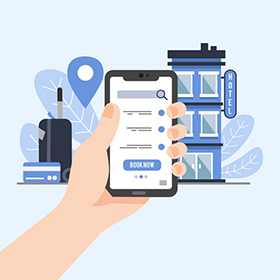
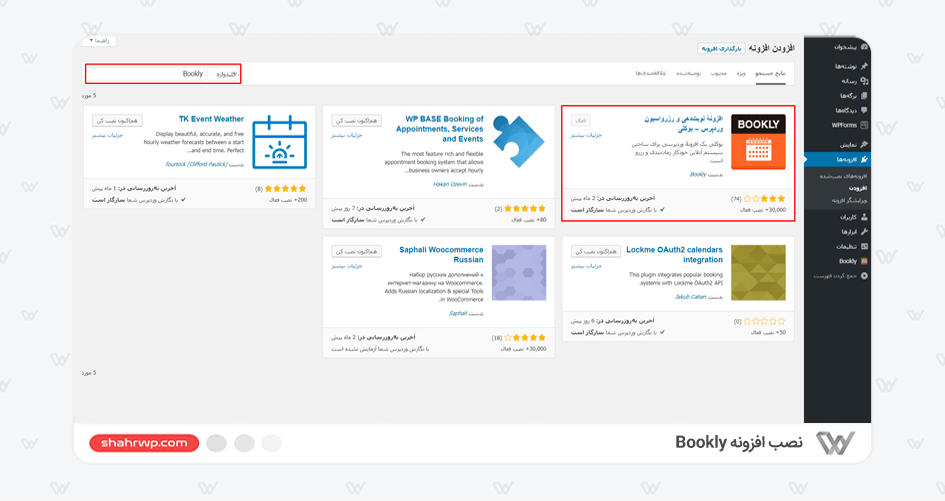
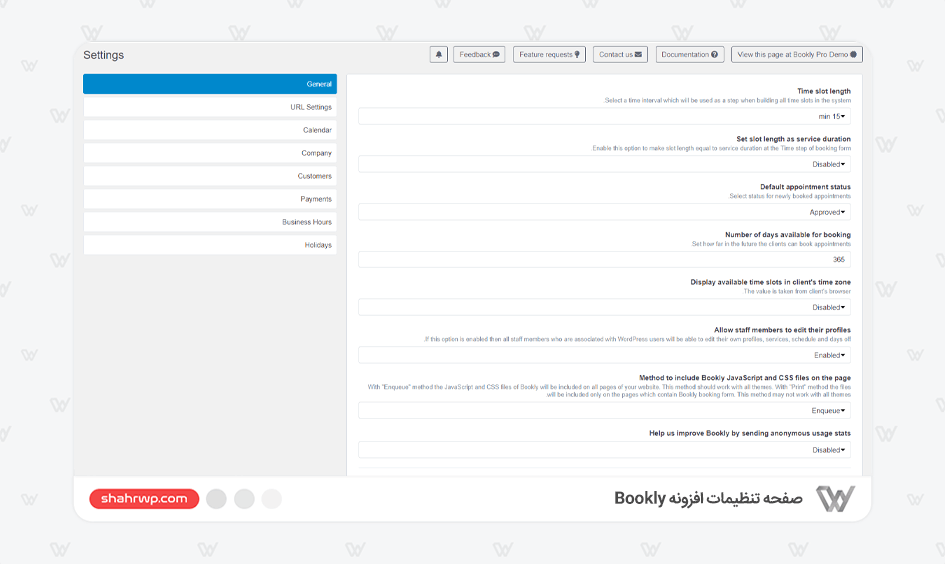
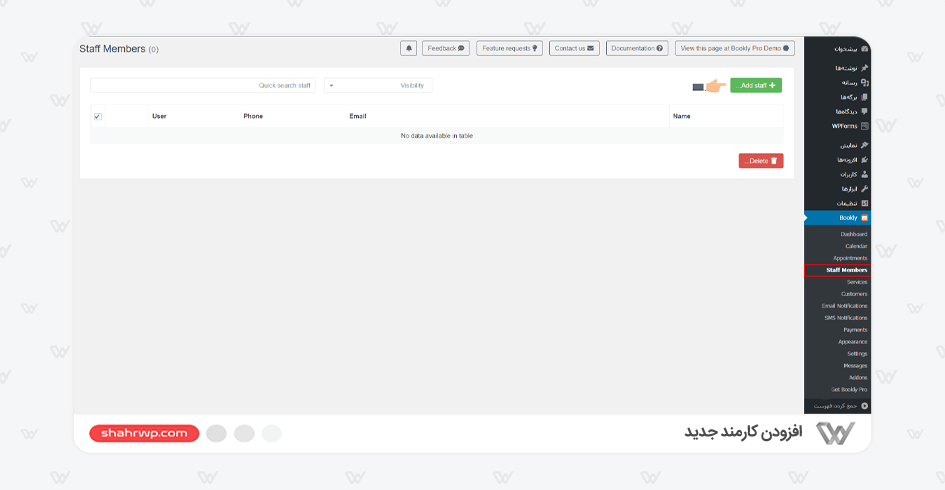
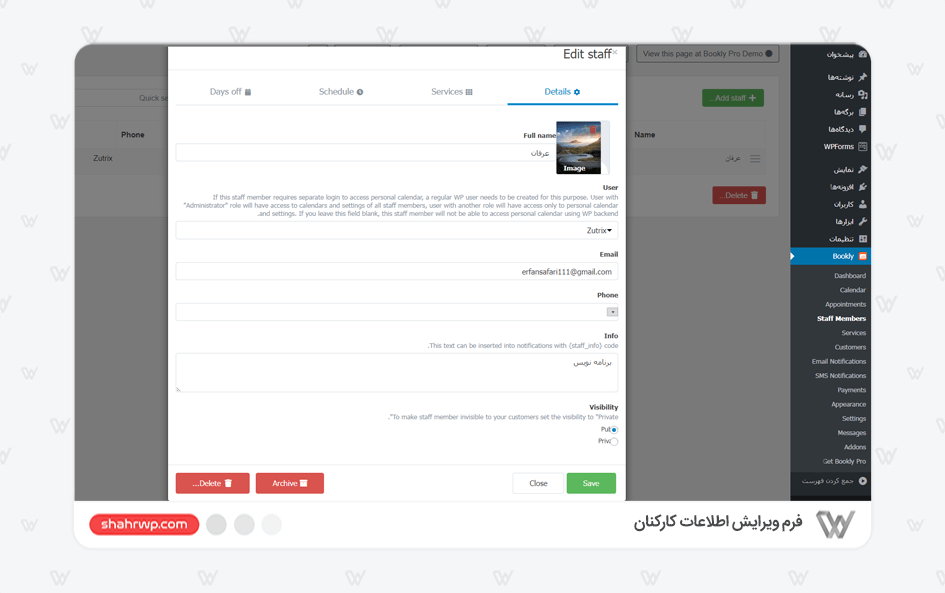
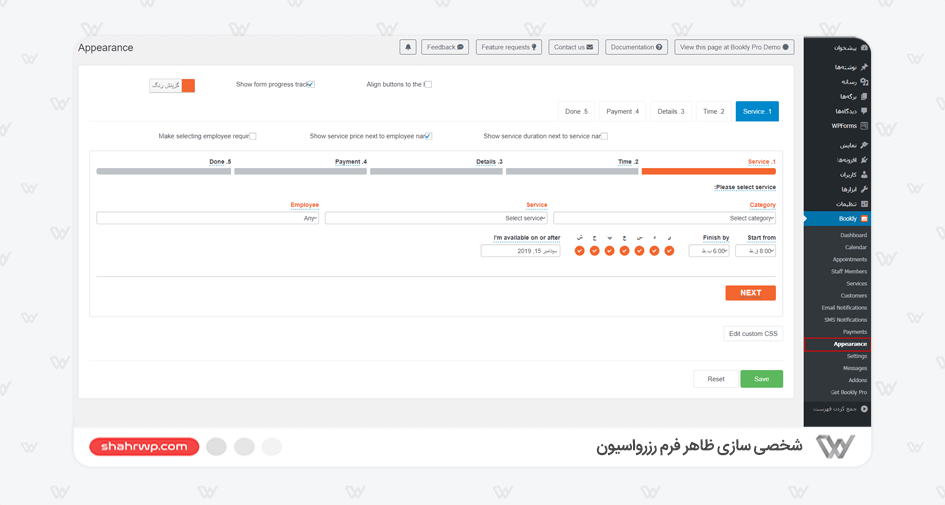
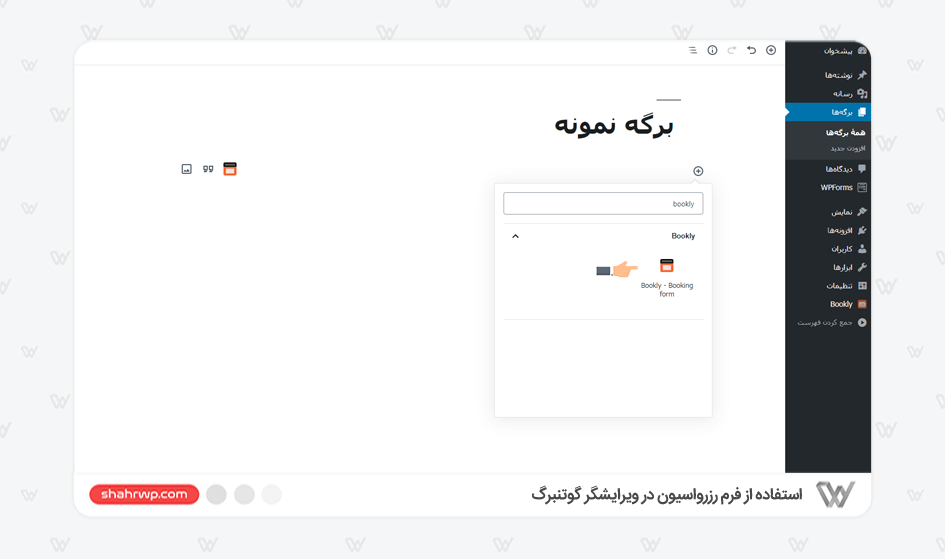




3 پاسخ
سلام واقعا عالی بود خیلی کمک کرد
با سلام و احترام
ممنون از نظرتون
امتیاز بینندگان:1 ستاره